
CAD热门问题
中望CAD热门问题栏目整理了CAD价格、3D建模软件快捷键、国产CAD教程、CAD常见问题、CAD打印等常见问题。这里汇总CAD使用过程中各种问题,如果想了解更多和CAD有关的知识,请进入中望CAD热门问题栏目。
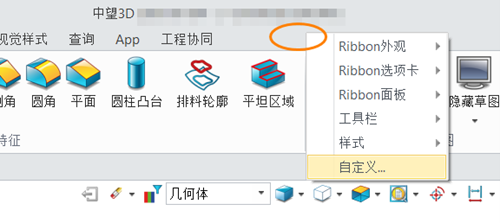
3D建模软件隐藏与显示的快捷键无效怎么办
2024-11-20
3D建模软件隐藏与显示的快捷键无效怎么办我们在使用三维建模软件时,如果遇到隐藏、显示设置快捷键后操作无效的情况时,应该如何快速处理这个问题呢?接下来,小编将以中望软件为例,带领大家完成此项操作,快来看看吧!在正式操作前,小编先来带大家看看这背后的原理所在吧!我们可以知道隐藏显示功能在图形窗口上方的【DA工具栏】里,所以自定义快捷键设置时,需要分类选【DA工具栏】。首先,我们在Ribbon选项卡的【空白位...
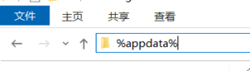
三维建模软件装有插件时如何重置用户目录
2024-11-20
三维建模软件装有插件时如何重置用户目录当我们在使用三维建模软件时,有时会遇到一个棘手的问题:在装有插件的情况下重置用户目录,可能会导致缓存出错,进而影响软件的正常运行。面对这种情况,我们该如何迅速恢复设置,确保软件的稳定性呢?别担心,接下来,小编将以中望软件为例,通过一系列简明扼要的步骤,为大家详细讲解如何有效解决这一问题。快来跟随小编的步伐,一起恢复你的三维建模软件设置吧!首先,我们需要关闭软件...
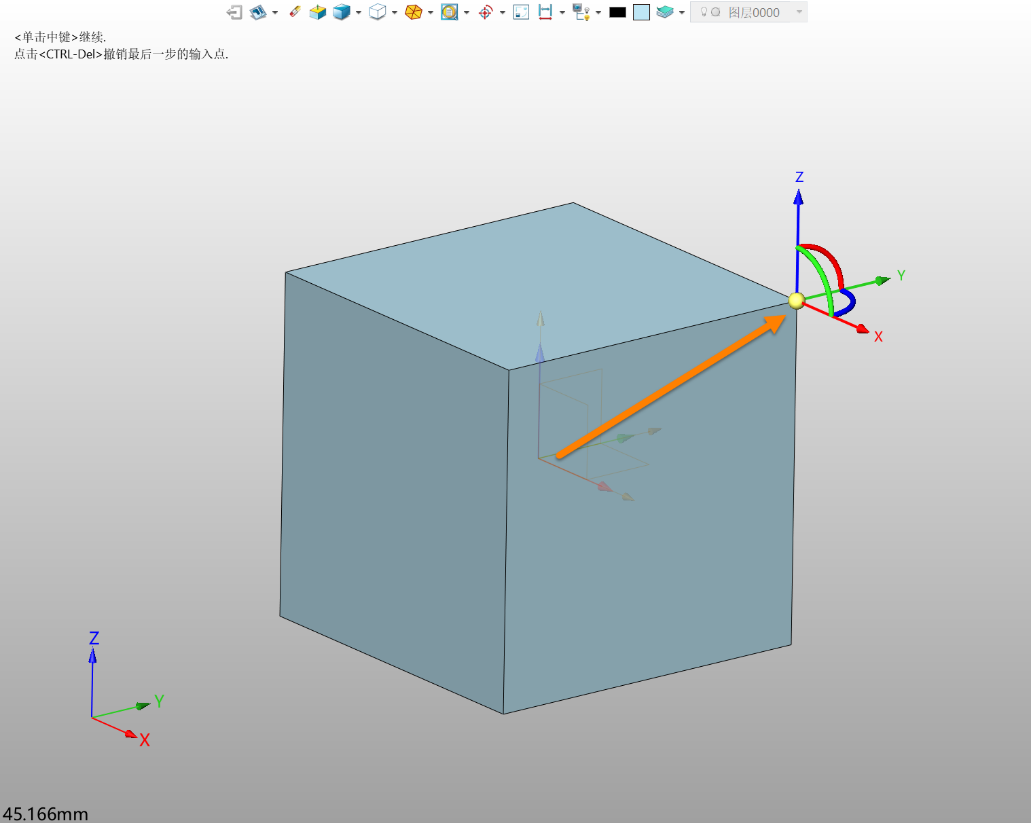
3D建模软件如何移动LCS坐标
2024-11-20
3D建模软件如何移动LCS坐标在我们使用三维建模软件进行创作时,局部坐标系(LCS)的灵活调整是不可或缺的,它能帮助我们精确地构建复杂的模型。为了满足特定的建模需求,掌握移动LCS坐标的技巧至关重要。接下来,小编将依托中望三维建模软件,一步步为大家演示如何轻松移动LCS坐标,确保每一步操作都清晰明了。快加入我们,一起踏上这段学习之旅,掌握这项能够大幅提升工作效率的实用技能吧!首先,我们在中望3D造型...

三维建模软件打开我的电脑不显示盘符怎么办
2024-11-19
三维建模软件打开我的电脑不显示盘符怎么办在一些特定的环境配置或系统权限设置下,使用3D建模软件时,有时会遇到【打开】命令点击【我的计算机】后,无法显示本地计算机中的盘符的问题。这不仅影响了文件的快速访问,还可能打断工作流程。那么,该如何迅速解决这一困扰呢?接下来,小编将以中望3D软件为例,一步步指导大家如何排查并解决这个问题,确保你的3D建模之旅畅通无阻。快来跟随小编的脚步,一起解决这个问题吧!我们需...
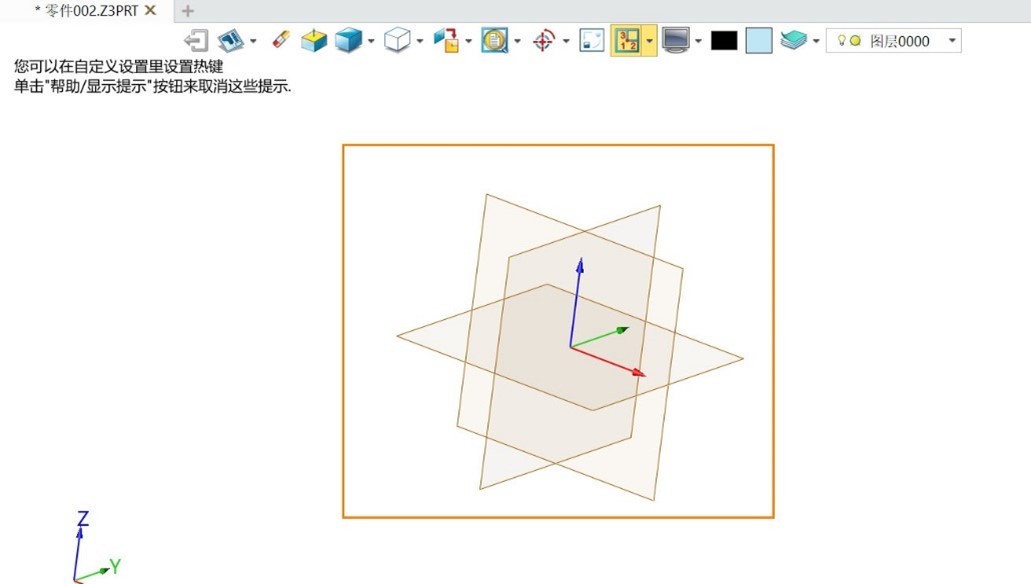
3D建模软件怎么隐藏切换基准面
2024-11-19
3D建模软件怎么隐藏切换基准面在三维建模的复杂过程中,切换基准面是一个常用的功能,但有时候,为了更清晰地查看模型或进行其他操作,我们需要将其隐藏。那么,在不使用基准面时,该如何轻松实现隐藏呢?接下来,小编将以中望软件为例,详细讲解隐藏基准面的步骤和技巧,帮助大家更加高效地管理建模界面,提升工作效率。无论你是初学者还是资深用户,都能从中获得实用的帮助。快来一起探索吧!我们在【DA工具栏】里,点击【切换...
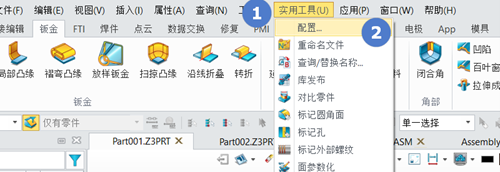
三维建模软件怎么防止文件被删除或者改名
2024-11-19
三维建模软件怎么防止文件被删除或者改名当我们在三维建模软件设计过程中,必须时刻警惕误操作带来的风险,尤其是删除或重命名正在编辑的文件,这可能导致文件关联错误或丢失。接下来,小编将以中望软件为例,详细介绍如何通过配置设置、权限管理等方法,有效避免此类问题的发生,确保设计过程的连续性和文件的安全性。快来学习这些实用的技巧吧!首先我们点击【实用工具】中的【配置】;然后,我们在【通用】选项卡中将【自动锁定...

3D建模软件怎么重置命令栏
2024-11-19
3D建模软件怎么重置命令栏有时候打开软件时,会发现Ribbon栏中存在部分命令丢失的问题,检查激活码没有问题,如下面第一张图所示,而正常电极模块该包含命令如下面第二张图所示,那么如何处理此类情况呢?接下来,小编将以中望软件为例,带领大家完成此项操作,快来看看吧!首先,我们在【角色管理】中,双击目录下方第三个【专家】模式进行切换即可。另外,如果上述步骤无法解决问题,我们也可以尝试清理用户目录进行解决。(需...
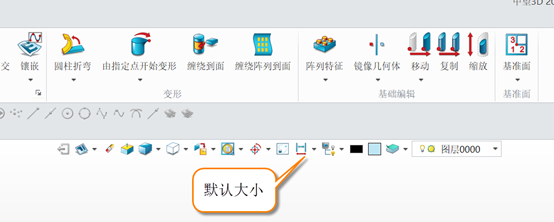
3D建模软件如何调整DA工具栏为大图标
2024-11-19
3D建模软件如何调整DA工具栏为大图标我们在使用三维建模软件DA工具栏时,可能会遇到工具栏以小图标形式显示的情况。这时,调整工具栏的显示方式就显得尤为重要,以便我们能够更加高效地利用软件进行操作。接下来,小编将以中望软件为例,详细展示如何通过一系列步骤来完成这一操作,确保每位用户都能轻松掌握。无论是新手还是老手,都可以通过本教程找到适合自己的调整方法,从而提升三维建模的效率与体验。让我们一同来探索如...
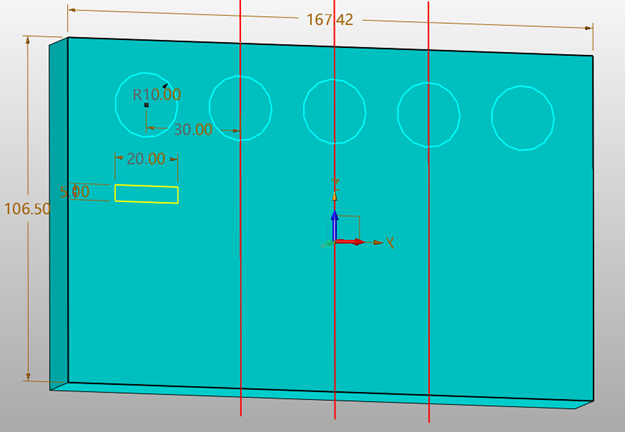
三维建模软件如何使非激活草图显示灰色
2024-11-19
三维建模软件如何使非激活草图显示灰色我们在绘制草图时,经常会添加多种颜色来代表不同的含义。那么在退出草图后进入零件环境时,将会看到非激活的草图有多种颜色,与之前绘制的实体面颜色混淆(如下图:圆的颜色与背后长方体颜色),从而影响之后的绘图判断。那么我们该如何处理这种情况呢?接下来,小编将以中望软件为例,带领大家完成此项操作,快来看看吧!首先,我们点击菜单栏【实用工具】,再点击第一个选项【配置】;其次...
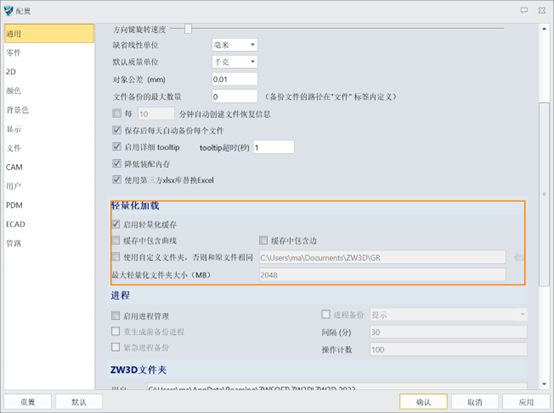
3D建模软件如何设置轻量化缓存文件大小
2024-11-18
3D建模软件如何设置轻量化缓存文件大小中望3D具备以轻量化方式加载模型的功能,这一特性极大地提升了模型处理效率。那么,如何具体设置轻量化文件夹的大小呢?接下来,小编将详细讲解,并以中望软件的实际操作过程为例,一步步指导大家完成这项设置。无论你是初学者还是有一定经验的用户,都能轻松掌握,快来跟随小编的步伐,一起探索中望3D的轻量化设置吧!首先,点击【实用工具】栏中【配置】命令,其次,选择【通用】列表中【...
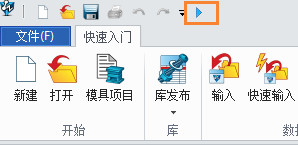
3D建模软件如何设置自动打开冲突约束管理器
2024-11-18
3D建模软件如何设置自动打开冲突约束管理器在使用3D建模软件时,草图冲突是个常见问题。为解决这一困扰,可以配置软件使其自动打开【冲突约束管理器】,那么我们应该如何设置使其自动打开【冲突约束管理器】呢?接下来小编将以中望软件为例,带领大家完成此项操作,快来看看吧!首先,点击蓝色小三角符号展开栏,并点击【实用工具】下拉框中的第一个【配置】功能;然后,在弹出的对话框中点击【2D】勾选右侧的【启用约束冲突管理...
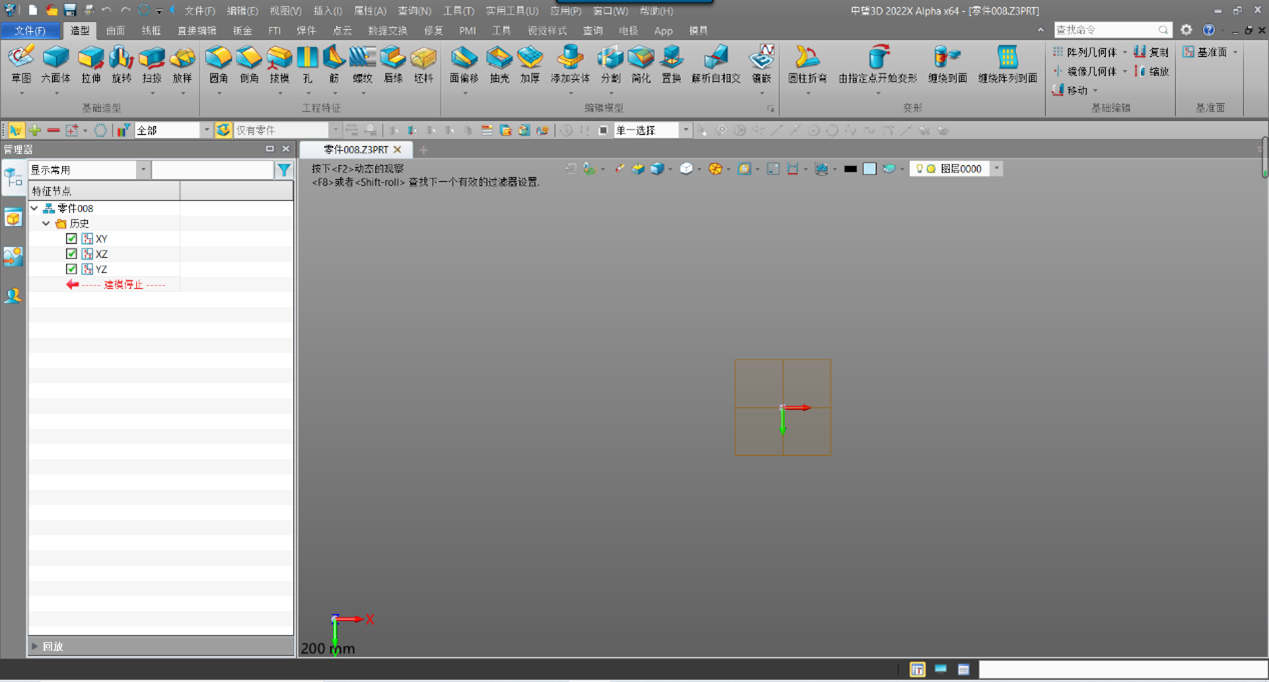
三维建模软件怎么设置用户界面样式
2024-11-18
三维建模软件怎么设置用户界面样式我们在使用三维建模软件的过程中,为了满足不同用户的工作习惯和视觉需求,除了可以自定义绘图背景以提升工作舒适度外,调整用户界面样式同样至关重要。那么,如何轻松设置符合个人偏好的用户界面样式呢?接下来,小编将特别以中望软件为例,详细指导大家完成这一操作,帮助每位用户打造更加个性化、高效的工作环境。快来跟随小编的步伐,一起探索吧! 首先,我们可以看到以下为安装中望3D后默认...



























